Muitos usuários do Windows 10 estão enfrentandosihost.exe Erro de disco desconhecido , Se você não tem a soluçãojanelasQualquer tipoErro difícilConhecimento prévio, é difícil resolver este erro.
sihost.exe Erro de disco desconhecido Isso o impedirá de usar várias funções do Windows corretamente e pode até travar alguns softwares ao executá-los.Esta é uma situação muito desagradável.
Mas não se preocupe, estou de volta.Hoje, vou explicar em detalhes o motivo desse erro e o "Como resolver o erro do sistema sihost.exe " .continue lendo! !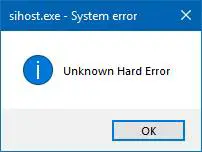
sihost.exe是o que?
(Host de infraestrutura Shell) sihost.exemeio" SIHost "representarInfraestrutura Shell HOST.Sim, claro, é um arquivo .exe, que pode ser considerado o arquivo principal do Windows e é responsável pelo processamento de vários elementos gráficos do sistema operacional Windows.
O que causa erros de hardware desconhecidos no Windows 10?
Há muitos motivos que podem causar erro de disco desconhecido no PC com Windows 10.Eu listei alguns deles aqui:
- Existem alguns problemas com software de terceiros e o novo Windows Update.
- Arquivos importantes do sistema operacional devem estar danificados.
- Problema de driver.
- Malware / arquivo ou vírus.
- Por meio de certos programas ou softwareexcluirsihost.exe.
- O download do Windows 10 está incompleto ou incorreto.
- A chave de registro do Windows está corrompida.
Como corrigir erro de disco rígido desconhecido sihost.exe
Portanto, aqui está a melhor maneira de corrigir erro de disco rígido desconhecido sihost.exe completamente do sistema Windows.
1. Inicialização limpa do Windows 10
Para aquelesNa inicializaçãoPessoas que encontram erros sihost.exe, Este patch pode ajudá-lo a determinar se o erro é causado por um aplicativo de terceiros.Portanto, em nossoExecute uma inicialização limpa do Windows 10Não tem permissão para abrir aplicativos de terceiros, por favorSiga estas etapas simples comigo:
- Use o teclado para pressionar Windows + R Chave para abrir "Comando de execução.
- Na caixa de pesquisaModelomsconfig, então aperteOK.
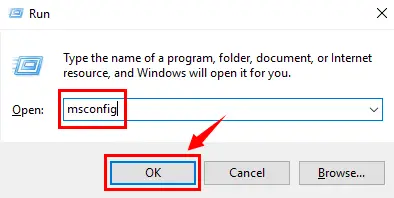
- Agora mesmo,Vai abrir "Configuração do sistema"janela.Clique emconvencional"Tab e, em seguida, no "Início seletivo " Nas opções, certifique-se de desmarcar " Carregar itens de inicialização" Opções
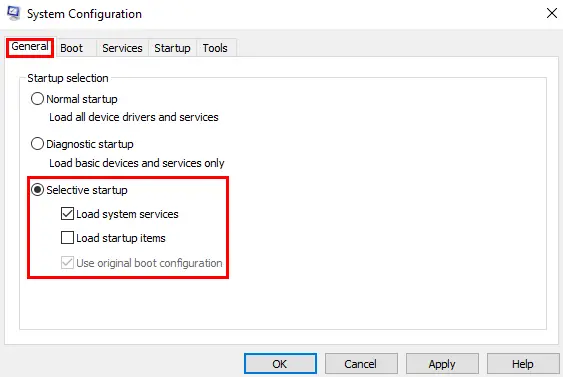
- Espere um minuto, não pressione agoraAplicar或OK, Falta mais uma etapa.
- Encontrado "convencional"AbaNo topo da mesma linha ,escolher" sistema" Aba.Primeiro clique em "Ocultar todos os serviços Microsoft " ,então aperte" Desativar tudo " Botão.
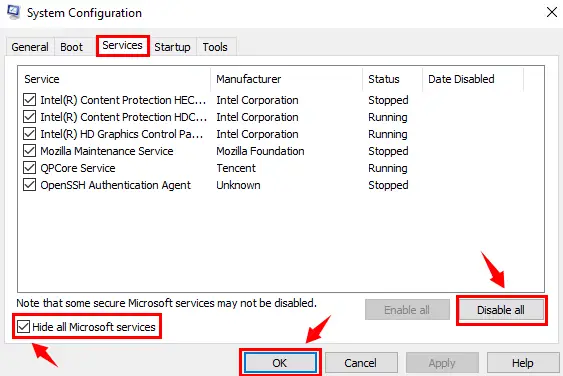
- Agora você pode pressionar livrementeAplicar&OKBotão.
- Quando uma nova caixa de diálogo aparece,Clique em Reiniciar .
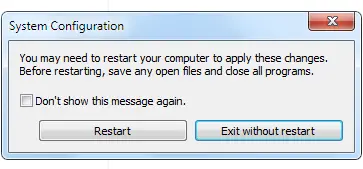
2. Obtenha ajuda do Verificador de arquivos do sistema (SFC)
O Windows tem seu próprio software utilitário, que pode examinar todos os arquivos do sistema, detectar quaisquer arquivos ausentes e restaurar arquivos danificados do Windows.该Verificador de arquivos do sistema是SFC.EXENo Windows.Portanto, vamos pular diretamente para usar o verificador de arquivos do sistema para resolver o erro.
- Usando o teclado, pressioneWindowsKey, em seguida, pesquise e selecione "Prompt de Comando (Admin) " ou" Windows PowerShell (Admin) ".

- Na caixa de diálogo do prompt de comando, digite o comando - SFC / scannow E pressioneTecla Enter.
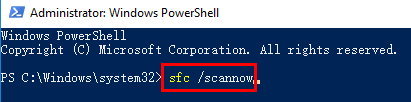
- A varredura levará muito tempo, após o qual todas as fontes de erro serão reparadas.Siga as instruções fornecidas na tela (se houver).
É preciso paciência para tentar aqui e tentar resolver o erro.Você esteve aqui, mas não encontrou uma solução, o que é muito triste.Mas não se preocupe, porque existe uma solução para cada problema.Então, essa é a sua situação, porque estamos aqui para lhe oferecer mais soluções.
3. Malware suspeito
Sim seu arquivosihost.exePode ter sido afetado por um vírus infeccioso.A solução para esse problema é realizar uma verificação do sistema em busca de vírus ou malware.Na internetExistem muitosAnti-maliciosoSoftware, ou se você já tiver um sistema completo, você pode executar uma verificação de malware; se você usar esta verificação, você verá que o arquivo sihost.exe pode estar danificado, danificado ou até mesmo excluído; excluir / excluir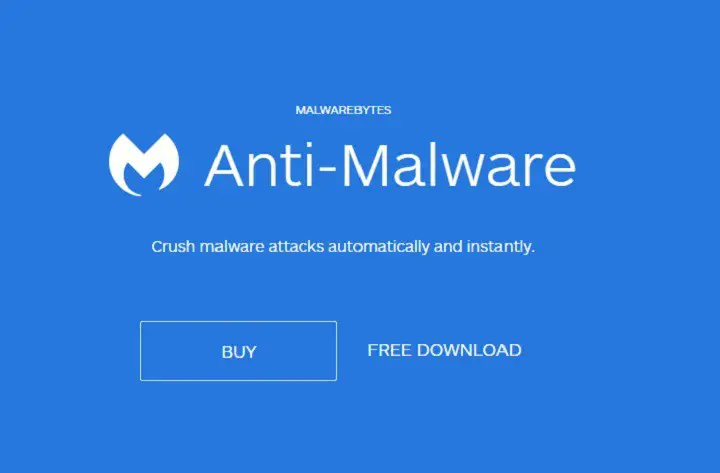
4. Disco rígido - Verifique se há erros de disco
O disco rígido é muito importante para o funcionamento do sistema e seus danos. Tanto o hardware quanto o software podem causar problemas de operação do sistema.Devido a problemas de software, prosseguiremosVerificação do disco rígido. Sim, use "Verifique os erros do disco " Método, podemos detectar se o disco rígido está danificado, é isso que estamos enfrentando A causa do erro do disco rígido sihost.exe é desconhecida. Deixe-me guiá-lo através da execução "Verifique os erros do disco "Processo simples.
- Usando o teclado, pressioneWindowsKey, em seguida, pesquise e selecione "Prompt de Comando (Admin) " ou" Windows PowerShell (Admin) ".

- Na caixa de diálogo do prompt de comando, digite o comando - chkdsk /f /r , então aperte Digitar.
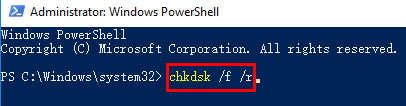
- O sistema verificará automaticamente o disco eCorrija erros no disco rígido (Se houver).
- Depois que a varredura for concluída, por favorReiniciarPC para que as alterações de digitalização tenham efeito.
5. Atualização do driver
Como esse pode ser o caso, muitos drivers de sistema antigos ou incompatíveis podem se tornar um problema, porque qualquer programa ou função no Windows tem seu próprio driver e deve ser atualizado com freqüência usando o Windows Update.Ao tratar drivers desatualizados como um problema, muitos problemas podem ser resolvidos no Windows e, portanto, também podem ser resolvidos.Você pode baixar muitos Disponível na InternetSoftware atualizador de driver , E use o software para atualizar drivers desatualizados em seu PC.
Após a conclusão da atualização, reinicie para que as alterações tenham efeito.
6. Mudanças recentes de software
Se você instalou recentemente um novo software, ou mesmo atualizou qualquer software, e mais tarde encontrousihost.exePergunta, Pode ser que essa mudança tenha afetado o sistema e causado um erro.Existe uma solução muito simples para este problema.Desinstale esse software específico e reinicie o computador. Se desinstalar, pode ajudá-lo a resolverErro difícil desconhecido, Então, sugiro que você não instale o software novamente.
- Pressione para abrir o painel de controle janelasChave e pesquisa painel de controle.
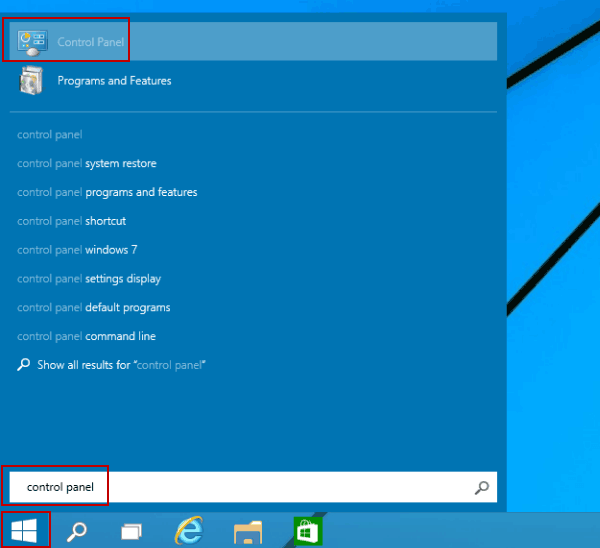
- Na nova caixa de diálogo,Clique em"programa"OpçõesDiretamente abaixo do " DesinstalarPrograma"
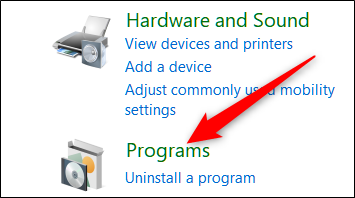
- Clique no aplicativo específico que deseja excluir e clique em " Desinstalar".
7. Atualize o Windows 10
O sistema operacional Windows é constantemente atualizado e muitas alterações ou problemas foram resolvidos, que podem ser causados por algumas atualizações anteriores.Portanto,Atualizar janelas Será uma etapa importante para tentar solucionar o erro.
8. Reinstale o Windows
Um passo importante foi dado, mas você só pode prosseguir se todas as etapas acima não forem eficazes para você, o que significaWindows 10 A instalação está incorreta.Portanto, faça backup de todos os arquivos e softwares importantes e você poderá reinstalar o Windows imediatamente.
Por favor, se você acha que não tentou todas as etapas acima ou não concluiu nenhuma das etapas acima corretamente, não desinstale o Windows.Portanto, tentar novamente é uma tentativa que vale a pena; se ainda não funcionar, por favor Reinstale o Windows.
Funcionou?
Então, eles podem ser usados para reparar Método de erro rígido desconhecido. Vimos que este erro pode ser causado por qualquer vírus no sistema ou aplicativos de terceiros ou danos ao disco rígido, todos esses vírus podem ser danificados ou excluídossihost.exe. 该SIH OST éHost de infraestrutura ShellO sistema operacional Windows é muito importante, com muitos recursos sem ele. Os arquivos .exe podem ser interrompidos, resultando em Erro difícil desconhecido em sihost.exe.
Espero que seguir as etapas acima possa ajudá-lo a resolver o erro e mencioná-lo nos comentários, caso tenha alguma dúvida ou sugestão sobre esse erro.


![Como ver a versão do Windows [muito simples]](https://infoacetech.net/wp-content/uploads/2023/06/Windows%E7%89%88%E6%9C%AC%E6%80%8E%E9%BA%BC%E7%9C%8B-180x100.jpg)

